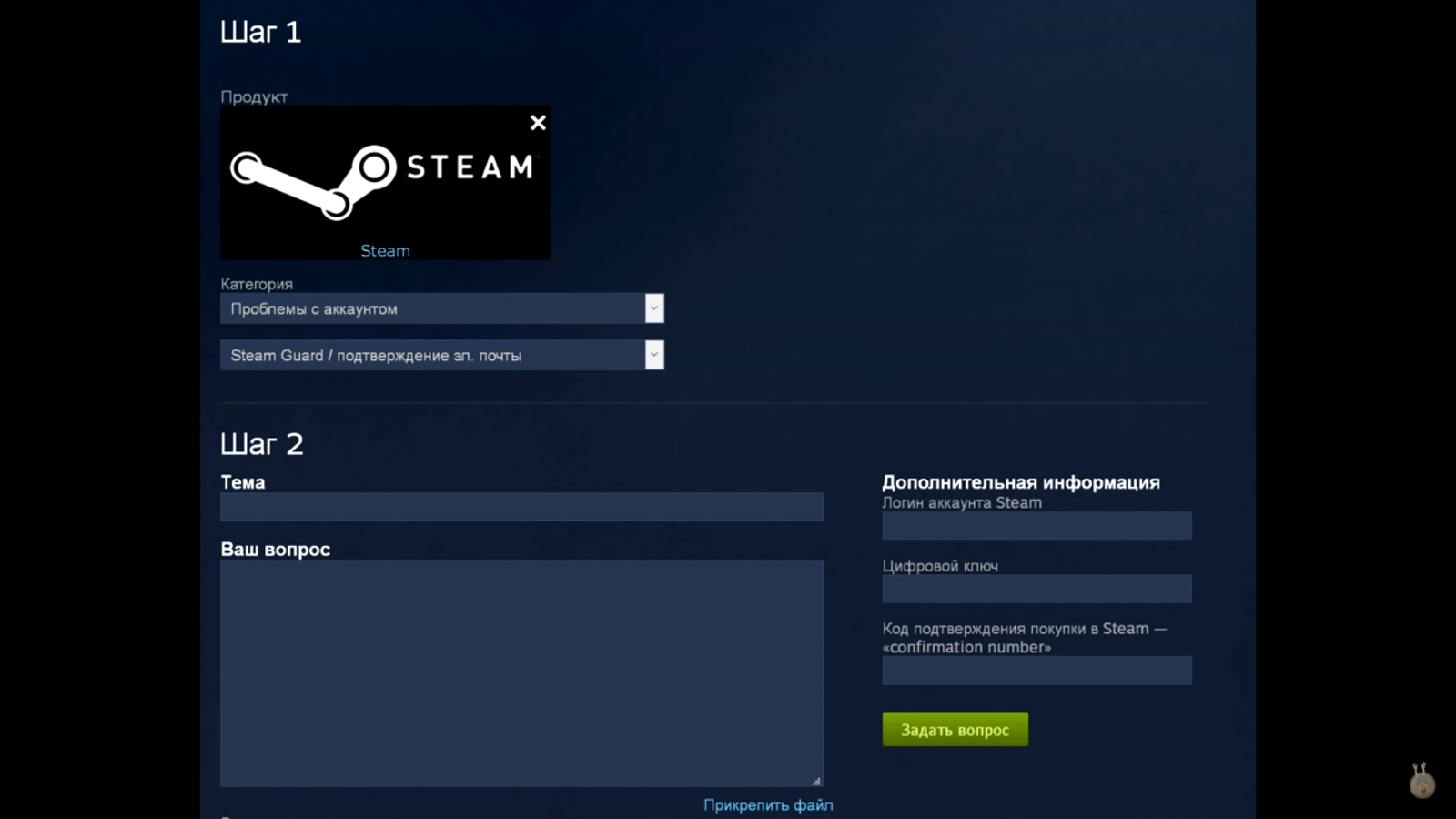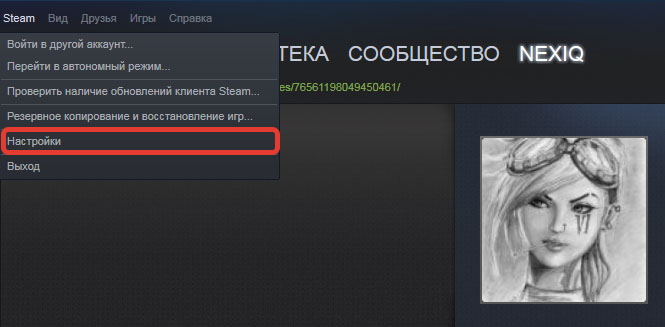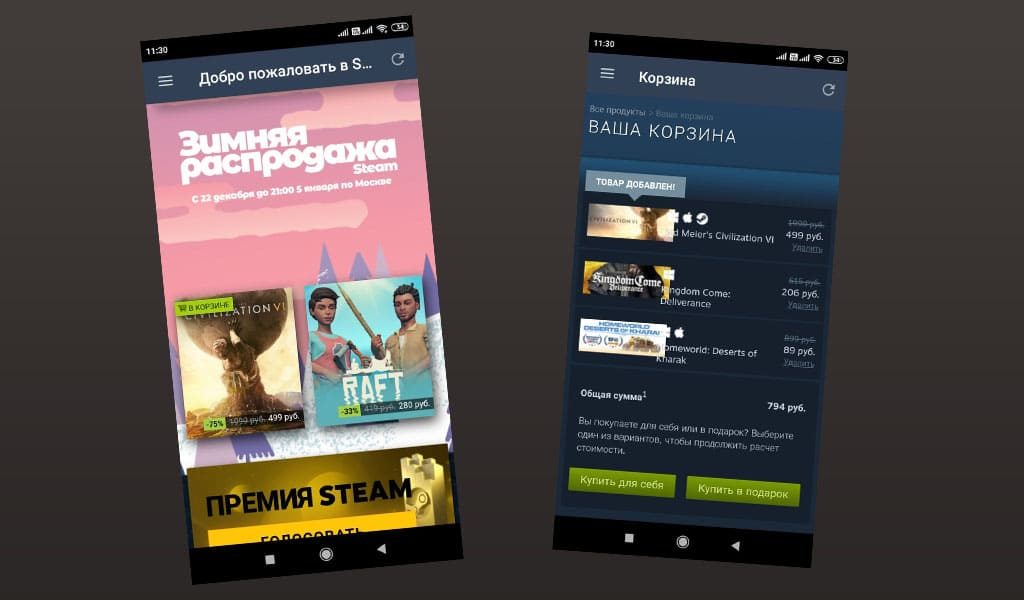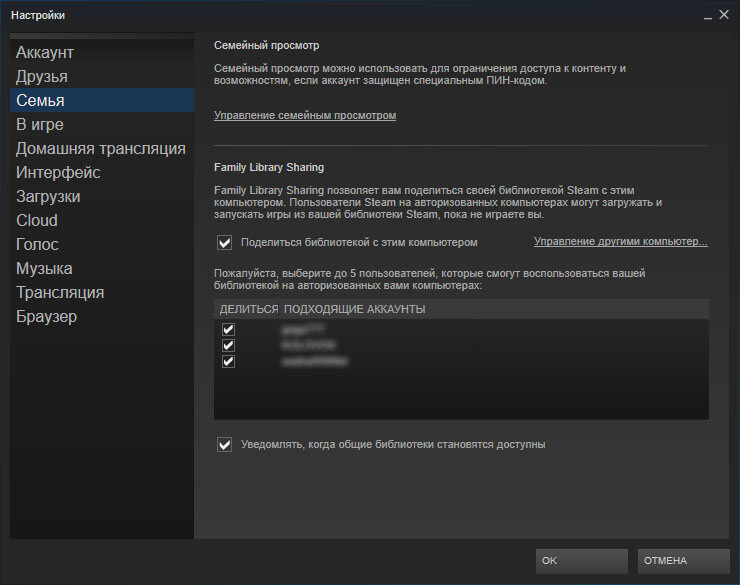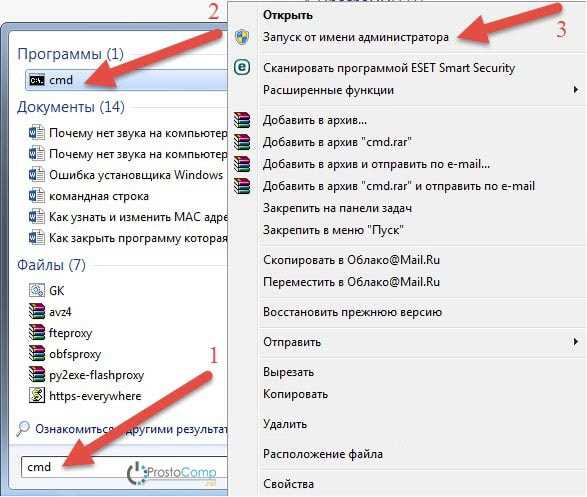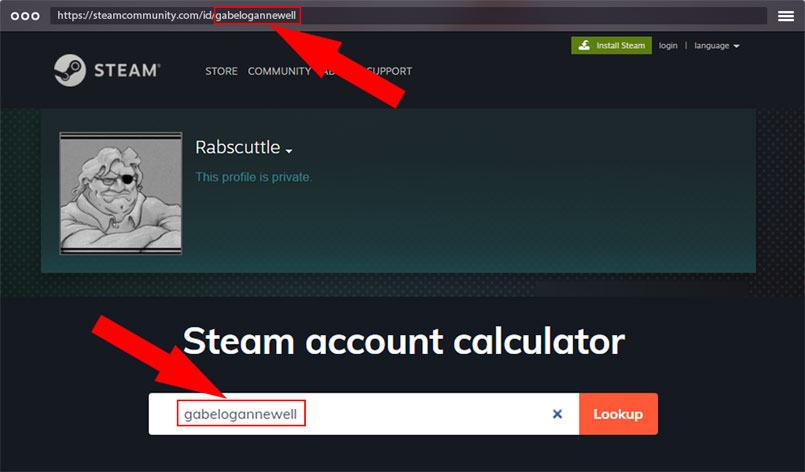Включение или отключение мобильного аутентификатора steam
Содержание:
- Включение мобильного аутентификатора Steam Guard
- Решение проблем
- Установка Steam Guard на ПК через эмулятор Bluestacks
- Включение или отключение мобильного аутентификатора Steam
- Как использовать Steam Guard чтобы войти в свой аккаунт
- Как настроить на компьютере
- Отвязываем Steam Guard с помощью кода восстановления
- Важные нюансы
- Пошаговая инструкция
- Использование аутентификатора
- Отключение Steam Guard
- Общие вопросы
- Для чего необходимо добавить номер телефона на аккаунт Steam?
- Как добавить номер телефона?
- Как войти в аккаунт, используя аутентификатор?
- Где я могу посмотреть свой код аутентификатора?
- Можно ли использовать двухфакторную защиту, если у меня нет телефона?
- Как лучше всего воспользоваться двухфакторной защитой?
- Общие вопросы
- Как включить Steam Guard
Включение мобильного аутентификатора Steam Guard
Для включения аутентификатора вам потребуется смартфон или планшет под управлением iOS, Android или Windows с установленным приложением Steam. Если у вас нет этого приложения, найдите его в AppStore, Play Market или Microsoft Store и установите.
Ссылки, для тех, кто не может найти приложение самостоятельно:
- Steam для iOS
- Steam для Android
- Steam для Windows Phone
После запуска приложения вам необходимо ввести свой логин и пароль от аккаунта и коснуться кнопки «Войти».
Как только войдете, на прикрепленную к аккаунту почту придет письмо с кодом доступа. Его необходимо ввести в следующем окне и коснуться кнопки «Отправить».
Примечание: в поле с надписью «введите название» можно указать любое название (например, «Мой телефон»). Это полезно, когда у вас авторизовано несколько устройств. Поле можно и не заполнять.
После отправки кода вы попадете в основное окно программы. Коснитесь значка меню.
Далее – Steam Guard.
И «Добавить аутентификатор».
В следующем окне укажите номер вашего телефона, который будет прикреплен к аккаунту. Сначала выберите страну (если это необходимо), затем вводите номер. Коснитесь «Добавить телефон».
Как только вы добавите номер, на него придет СМС с кодом, который нужно ввести в следующем окне. После ввода коснитесь кнопки «Отправить».
Примечание: если СМС не приходит, попытайтесь отправить его повторно, коснувшись строки «Отправить код еще раз». Если повторная отправка не дала результата, используйте сим-карту другого оператора.
Далее появится окно с кодом восстановления (он начинается на букву R, затем – несколько цифр). Обязательно перепишите его и положите в надежное место. После этого коснитесь кнопки «Готово».
Вы попадете в окно программы с меняющимися кодами. Теперь мобильный аутентификатор Steam Guard включен.
Решение проблем
Как зайти в Стим, если вы потеряли свой мобильник:
- По возможности свяжитесь со своим сотовым оператором и приобретите у него сим-карту с тем же номером. Тогда Стим сможет прислать вам смс, и вы восстановите доступ при помощи кода восстановления.
- Если восстановить номер невозможно, и доступа к устройству нет, обратитесь в Службу поддержки. Для этого есть специальная кнопка на сайте. Выберете раздел «Мой мобильный идентификатор был удалён или утерян», и вы сможете восстановить аккаунт через электронную почту.
- В случае, когда вы не можете войти в электронную почту, привязанную к учётной записи, нужно обратиться в службу поддержки и пройти процедуру подтверждения владения аккаунтом.
Если вы решили приобрести новый смартфон, то нужно сделать следующее:
- Убрать мобильную аутентификацию.
- Выйти из учётной записи в мобильном приложении.
- Рекомендуется также удалить всю личную информацию и сделать сброс до заводских настроек, если вы хотите продать свой старый аппарат.
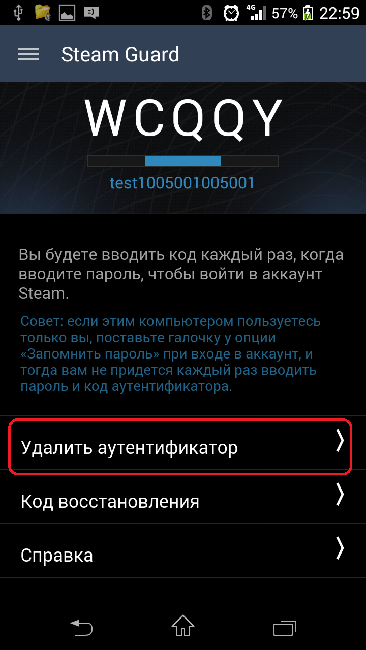
Удаление аутентификатора Steam Guard
Вы можете сделать резервную копию кодов на случай потери телефона:
- Откройте Стим.
- Нажмите «Об аккаунте».
- Перейдите к «Настройка Steam Guard».
- Нажмите «Получить коды восстановления».
- Введите текущее значение из аутентификатора.
- Далее вам будет выдан список кодов, которые лучше распечатать и не хранить на диске компьютера. Воспользоваться ими можно лишь однажды, после получения новых значений, старые перестанут действовать.
Если вы купили новое устройство, то на него можно перенести аутентификатор следующим образом:
- Установите программу на новый аппарат.
- Нажмите «Войти».
- При запросе аутентификации, нажмите «У меня нет доступа к кодам».
- Выполняйте инструкции на экране. Ваш старый мобильник должен быть доступен.
- После переноса все действия на Торговой площадке будут приостановлены на несколько дней. Это сделано в целях вашей же безопасности и подтверждения, что действие действительно выполнено вами, а не злоумышленниками.
При замене аппарата часто требуется удалить номер из аккаунта:
- Зайдите в Стим через интернет-браузер.
- Зайдите в Настройки телефона.
-
Нажмите «Удалить телефон».
Удаление номера телефона в Steam
- На ваш номер придёт смс с кодом. Напишите его на сайте, и номер будет удалён из учётной записи.
И напоследок, советы по безопасному использованию аутентификатора:
- Никогда не сообщайте никому пароль от аккаунта и мобильные аутентификационные коды.
- Не вводите учётных данных на сторонних сайтах и не переходите по подозрительным ссылкам.
- Техническая поддержка не просит у пользователей прислать код и пароль.
- Не загружайте и не запускайте подозрительное ПО, которые вам порекомендовали в чате или по e-mail.
- Не загружайте и не открывайте программы, предлагающие оптимизировать или исправить ошибки в Стиме. Как правило, это ПО создано для того, чтобы взломать ваш аккаунт.
- Распечатайте коды восстановления Steam.
Очевидно, что мобильный идентификатор существенно повышает безопасность использования платформы. При этом обычно он не доставляет каких-либо хлопот в использовании. Проблемы могут возникнуть при смене телефона, либо при переустановке системы. Но при соблюдении всех инструкций никаких ошибок возникнуть не должно. Поэтому не рекомендуется отключать Steam Guard, за исключением тех случаев, когда вы решили сменить смартфон. Оставляйте о своём опыте использования двухфакторной аутентификации, с какими трудностями вы столкнулись, и как удалось их решить.
Это интересно: Установка видеокарты на компьютер — рассмотрим подробно
Установка Steam Guard на ПК через эмулятор Bluestacks
Если вы хотите скачать Steam Guard на компьютер, то можно использовать специальный эмулятор Bluestacks. Он позволяет использовать любое Android или IOS приложение на ПК. Таким образом можно играть в игры, использовать программы, которые предназначены только для смартфонов, и так далее.
В первую очередь необходимо скачать эмулятор Bluestacks. Нажимаем на зелёную кнопку «Загрузить» внизу страницы, выбираем папку для скачивания, и ждём загрузки.
После этого запускаем загруженную программу. Первый запуск может занять немного больше времени, чем положено. Принимаем лицензионное соглашение, выбираем папку для установки Android и нажимаем «Далее».
Не забываем поставить галочки в «Доступ к магазину приложений» и «коммуникации приложения»
Это важно для доступа к Плей Маркет на компьютере.
Ждём, чтобы прошла установка, в открывшемся окне ставим галочку на «запустить BlueStacks» и жмём «Готово».
Теперь ждём запуска эмулятора. Скорость запуска зависит напрямую от вашего компьютера. Слабые ПК могут не запустить программу, или очень долго её запускать с подвисаниями.
Итак, если эмулятор запустился и при запуске не появилось предложение добавить гугл-аккаунт, нажимаем на шестерёнку в правом верхнем углу и выбираем «Добавить аккаунт»
Вводим данные гугл-аккаунта, подтверждаем вход, если у вас стоит двухэтапная аутентификация. Если никогда не использовали смартфоны и планшеты – вводим данные от youtube-аккаунта, или создаём новую учётную запись.
Слабые ПК могут не запустить программу, или очень долго её запускать с подвисаниями.
Итак, если эмулятор запустился и при запуске не появилось предложение добавить гугл-аккаунт, нажимаем на шестерёнку в правом верхнем углу и выбираем «Добавить аккаунт». Вводим данные гугл-аккаунта, подтверждаем вход, если у вас стоит двухэтапная аутентификация. Если никогда не использовали смартфоны и планшеты – вводим данные от youtube-аккаунта, или создаём новую учётную запись.
После этого можем смело возвращаться в главное меню «смартфона» и заходить в Play Market.
В поиске магазина приложений вводим «Steam», скачиваем и запускаем.
Включение или отключение мобильного аутентификатора Steam
С недавнего времени компания Valve повысила требования по безопасной работе на платформе Стим. Теперь, чтобы обмениваться предметами, нужно подключить мобильный аутентификатор, причём действовать он должен не менее семи суток до совершения обмена. Иначе операция задержится сервисом вплоть до 15 дней. Также при помощи аутентификатора, который называется Steam Guard, можно подтверждать вход в учётную запись, продажи и прочие операции торговой площадки.
Включить или отключить мобильный аутентификатор Steam можно из специального приложения Android или iOS. На данный момент двухфакторная аутентификация работает на iOS 6.1 и выше, Android 2.2 и выше и Windows Phone, начиная с версии 8.1. Для смартфонов с другими операционными системами придётся воспользоваться эмуляторами Андроид на смартфоне или компьютере. Использование дополнительного уровня защиты надёжнее, чем просто имя пользователя и пароль. Рекомендуется также привязать номер своего телефона к учётной записи, чтобы была возможность войти в неё, если потерян доступ по какой-то причине.
Как использовать Steam Guard чтобы войти в свой аккаунт
Шаг 1. Сделайте вход в свою учетную запись используя другой браузер или ПК.
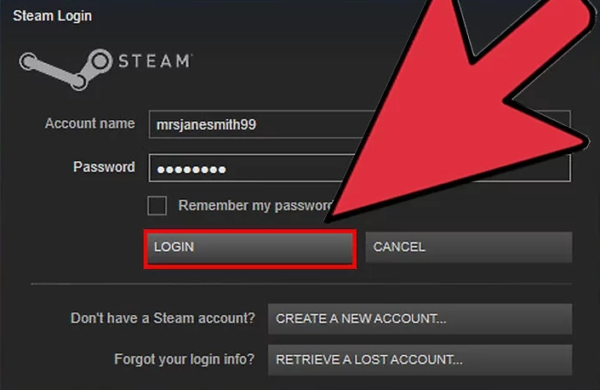
Если сделать вход не так как обычно, а с другого браузера или ПК, то вам предложат ввести специальный код, необходимый для защиты вашего аккаунта от несанкционированного входа.
Шаг 2. Вам придет письмо со специальным кодом. В письме вы увидите сообщение о доступе к вашему аккаунту с нового ПК или устройства (как на картинке ниже). Письмо придет на тот почтовый ящик, который был подтвержден во время включения Steam Guard.
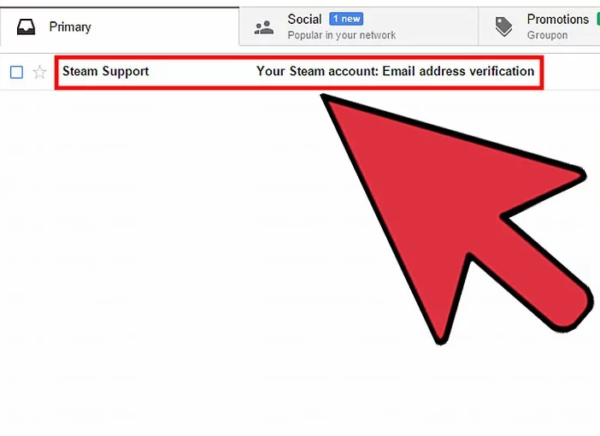
Письмо может оказаться в папке «Спам», поэтому если вы не нашли его там где основные сообщения, проверьте эту папку. Если и там вы не нашли письмо, используйте

в качестве своих доверенных почтовых ящиков.
Шаг 3. В письме будет пятизначный код. Копируем его и идем дальше.

Шаг 4. В окошке «Steam Guard» щелкаем «Далее» и вводим код, скопированный в предыдущем шаге.
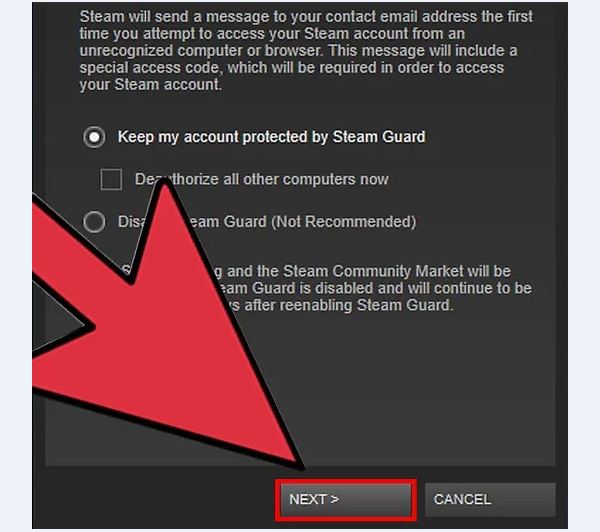
Шаг 5. Если вы совершаете вход со своего устройства или компьютера, можно ставить галочку там где пишет «Запомнить мой пароль» (как на картинке ниже). Если вы совершаете вход используя чужой компьютер или устройство, ставить галочку ни в коем случаи нельзя.

Шаг 6. Придумайте название (или прикольный ник) для вашего компьютера или другого устройства, с которого вы входите в свой Steam аккаунт. Название любимой игры, имя понравившегося персонажа и т.д. Название ник может быть любой, все зависит от вашей фантазии и креативности. Таким образом вы сможете легко определить свой ПК или устройство.
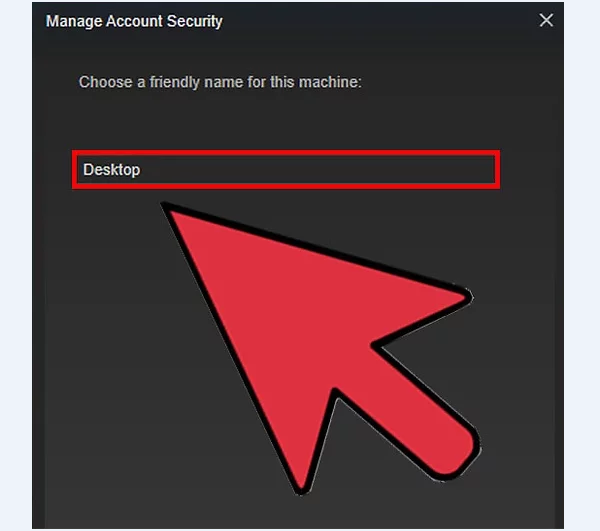
Шаг 7. Входим в Steam.
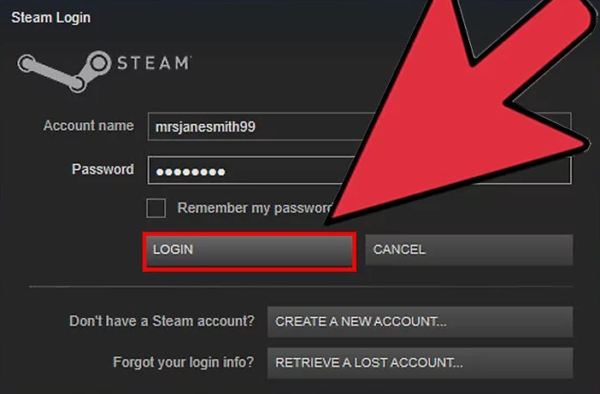
После ввода специального кода, нажатия на кнопку «Далее» и входа в свой аккаунт, можно с радостью пользоваться Steam.
Помните, что разрешив вход в Стим с нового ПК или устройства, покупки и Community Market будут недоступны в течении 15 дней!
Как настроить на компьютере
Как все-таки запустить Стим Гвард на ПК? Если вы не включите систему аутентификации, не просто снизите уровень безопасности – вам будут недоступны некоторые функции (например, обмен на торговой площадке).
Когда вы создаете профиль пользователя, в обязательном порядке указываете адрес электронной почты – без этого шага не обойтись. Здесь кроется первая часть ответа на вопрос, как подключить Стим Гуард на компьютер!
Теперь к вашему аккаунту привязана электронная почта! Сделаем следующее:
- Перейдите к разделу «Защита»;
- Здесь вы увидите подсвеченный золотой значок с уведомлением «Защищено с электронной почтой».
Готово! Вы смогли самостоятельно разобраться, как сделать Стим Гуард на компьютере. В случае авторизации на другом устройстве/ в другом браузере, вы получите письмо с кодом на указанную электронную почту. Впишите код в соответствующее поле на экране – только после этого авторизация будет успешно завершена.
Есть и второй вариант, позволяющий авторизоваться через мобильные коды – они приходят в мобильное приложение. Предварительно нужно скачать Стим Гвард – не на ПК, а на смартфон. Воспользуйтесь магазином приложений Google Play Market или App Store.
- Вернемся к сайту – открываем настройки профиля, как указано выше;
- Жмем на значок «Настройка…»;
Ставим галочку в разделе «Получать коды из приложения на моем телефоне»;
- Теперь берите в руки смартфон, открывайте программу и находите в меню слева одноименный раздел;
- Нажимайте на кнопку настроек и выбирайте пункт «Добавить аутентификатор»;
Жмите на кнопку «Далее» и вводите действующий номер мобильного;
Вы получите СМС с кодом, который нужно вписать в соответствующее поле.
Готово! А как подтвердить Стим Гуард через компьютер вы уже знаете – теперь будете вводить код не из электронного письма, а из входящего сообщения. Гораздо быстрее и удобнее.
Захотели скачать Стим Гуард на ПК – получайте подробное руководство, которое поможет разобраться в настройках онлайн-платформы! Не забудьте побеспокоиться о безопасности личного профиля – это обеспечит полную сохранность данных, которые не стоит демонстрировать сторонним пользователям.
Отвязываем Steam Guard с помощью кода восстановления
Код восстановления отображается в тот самый момент, когда пользователь подключается Steam Guard аутентификатор. Его необходимо было записать, сохранить на источнике, поскольку доступа к нему больше не появится.
Если пользователь знает свой код восстановления, необходимо выбрать пункт «Отвязать с помощью кода восстановления» и ввести символы.
Внимание!! Код вводится не в обычное поле, где мы вводим коды из приложения, а в специальное поле для ввода кода восстановления в меню «Отвязать мобильный аутентификатор Steam». Такой способ помогает обойти блокировку Стим
Код восстановления всегда начинается с латинской буквы R.
У некоторых пользователь программа пишет следующую ошибку
Дело в том, что клиент Steam часто подвисает в этой части. Поэтому, если появляется такая ошибка, необходимо отвязать аутентификатор не через клиент, а через сайт Steam (через браузер).
На официальном сайте Стима переходим в раздел технической поддержки и нажимаем на кнопку «Введите код восстановления мобильного аутентификатора Steam Guard (начинается с буквы «R»)». Далее, следуя подсказкам, находите свой аккаунт, вводите код восстановления – мобильный защитник будет отключен.
Тем не менее на официальном сайте может отображаться следующая ошибка:
Также бывают такие интересные ситуации, когда недоброжелатели использую ваш IP в запросах на восстановление, тем самым ваш IP блокируется.
При отсутствии всего необходимого для восстановления необходимо создать аккаунт поддержки Steam Support. Мы настоятельно рекомендуем зарегистрировать его на другой почтовый ящик. Не на тот же, на который зарегистрирован основной аккаунт.
Это дополнительная защита от «Угона» почты, поскольку, если почта одна для двух аккаунтов – «пиши пропало» для всего и сразу. Если завладевший вашей почтой похититель получит еще и ваш аккаунт технической поддержки, то он узнает и другие ценные данные, которые позволят ему вечно угонять ваш аккаунт, о чем и пойдет речь далее.
Важные нюансы
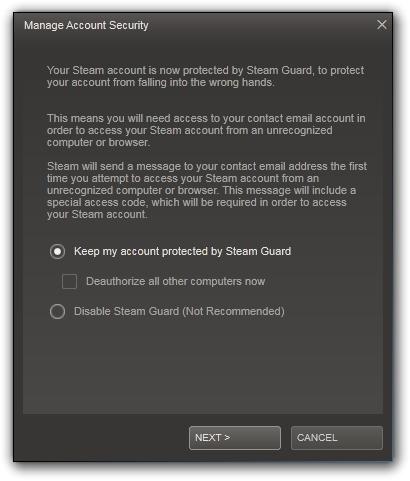
Казалось бы, что все максимально просто. Увы, но некоторые пользователи сталкиваются с проблемами, которые они преодолеть не в состоянии. Давайте их обсудим, дабы вероятность возникновения неприятных ситуаций была несколько поменьше.
Во-первых, нередко неприятности поджидают тех геймеров, которые пользуются почтой от Yandex. Во-первых, письма от «Гварда» нередко отправляются прямиком в «Спам». Начинающим пользователям вообще сложно бывает ориентироваться в интерфейсе веб-версии почты, а «матерые» юзеры так и вовсе зачастую предпочитают почтовые программы. Разумеется, отсортированное на сервере сообщение в нее не попадет.
Таким образом, если до вас не доходит письмо от Valve, зайдите через браузер в свой почтовый ящик, после чего покопайтесь во вложенных папках. Там должен быть каталог «Спам», в котором с высокой вероятностью можно отыскать свою пропавшую почту. Кстати, те же рекомендации можно дать тем пользователям, которые зарегистрировали свой ящик у отечественной компании Mail.ru.
Вот как активировать Steam Guard, если вы испытываете затруднения с приемом подтверждающих кодов.
Пошаговая инструкция
Чтобы переустановить Steam, не удаляя установленные игры, файлы сохранений и настроек программы, проделайте следующее:
Шаг 1. Закройте программу, если она открыта. Для этого кликните правой кнопкой мыши по ее иконке в системном трее и нажмите «Выход».
Шаг 2. Проверьте, не запущены ли у вас процессы Steam (особенно в том случае, если при запуске программы иконка в трее не появляется). Для этого запустите Диспетчер задач, кликнув правой кнопкой мыши по панели задач, и выберите соответствующий пункт (см. скрин).
Далее нажмите «Подробнее».
Затем перейдите на вкладку «Подробности».
Примечание: Скриншоты сделаны на Windows 10. В Windows 7 после запуска Диспетчера задач нужно перейти на вкладку «Процессы».
Теперь отсортируйте процессы по имени, кликнув по столбцу «Имя» (в Windows 7 столбец называется «Имя образа»).
Найдите процессы, имя которых начинается cо слова Steam.
Если таких процессов нет, переходите к следующему шагу. Если процессы присутствуют, завершите их. Для этого выделите процесс, нажмите «Снять задачу» и подтвердите ваше действие, выбрав команду «Завершить» в появившемся окне.
Примечание: в Windows 7 перед этим нужно сначала нажать на кнопку «Отобразить процессы всех пользователей».
Шаг 3. Перейдите в папку с программой и удалите все файлы и папки, кроме папок config, steamapps и userdata, а также файла Steam.exe. Также оставьте папки и файлы других программ, если клиент установлен не в отдельную папку (путь установки выглядит, например, C:\Program Files\).
Папка config содержит информацию о пользователе и некоторые настройки интерфейса программы, в папке steamapps находятся установленные игры и служебные файлы, позволяющие определить клиенту, установлена ли конкретная игра на компьютере, а в папке userdata лежат файлы настроек и сохранений для игр с поддержкой Steam Cloud, скриншоты и другие пользовательские данные.
Выделите все элементы нажатием Ctrl+A, затем, зажав клавишу Ctrl, левой кнопкой мыши снимите выделение с файлов и папок, которые необходимо оставить. После этого кликните правой кнопкой мыши по любому выделенному элементу и выберите «Удалить» (либо просто нажмите Delete на клавиатуре).
Совет 1: если у вас проблемы с авторизацией, попробуйте удалить папку config вместе с остальными элементами. В этом случае вам придется заново вводить пароль к аккаунту Steam после завершения переустановки.
Совет 2: если программа установлена не в отдельную папку, рекомендуем создать папку Steam в любом удобном месте, а затем в нее перенести (вырезать и вставить) файл Steam.exe вместе с папками config, steamapps и userdata.
Шаг 4. Убедитесь, что соединение с интернетом активно и запустите Steam с помощью ярлыка на рабочем столе или файла Steam.exe, оставшегося в папке. Программа начнет скачивание необходимых для работы файлов.
После завершения скачивания Steam запустится. Переустановка завершена.
Примечание: если вы все делали в соответствии с инструкцией (не удаляли папки config, steamapps и userdata), то ранее установленные игры не нужно будет переустанавливать (их можно запускать сразу), а настройки интерфейса останутся прежними. Останутся и файлы сохранений.
Использование аутентификатора
Инструкция, как включить мобильный аутентификатор Steam:
- Загрузите и установите мобильный клиент Steam из официального магазина своего смартфона.
- Выполните вход из установленной программы.
- Зайдите в меню, нажав на кнопку с полосками, и перейдите к строке «Steam Guard».
- Откройте «Настройки».
- Чтобы подключить двухфакторный мобильный аутентификатор на платформе Стим, необходимо поставить галочку в поле «Получать коды на телефон».
- Нажимаем «Далее».
- Напишите свой номер, чтобы привязать его к аккаунту. Этот же номер можно привязывать и для других ваших учётных записей, если их несколько.
- После этого придёт смс с кодом.
- Впишите его в приложении для привязки номера к учётной записи.
- Далее вам будет показан код восстановления. Его нужно записать, поскольку после закрытия окна вы уже не сможете его посмотреть. Он понадобиться вам для доступа в Стим в случае утери устройства.
Теперь в приложении каждые 30 секунд будет генерироваться новый код доступа. При входе в аккаунт вам нужно успеть ввести текущее значение, пока система его не удалила и не заменила новым.
Код доступа в Steam Guard
Отключить мобильный аутентификатор Steam также очень просто:
- Откройте приложение на смартфоне.
- Перейдите в Steam Guard и откройте настройки.
- Поставьте галочку в поле Получать коды по электронной почте.
Теперь запрос будет происходить тогда, когда вы заходите в Стим с нового устройства или браузера. Необходимо открыть почту и скопировать оттуда полученный код. Полностью отключать аутентификатор не рекомендуется.
Отключение Steam Guard
После удаления аутентификатора ваш аккаунт останется защищен с помощью Steam Guard, отправляющий коды для подтверждения входа по электронной почте. Эта защита также может быть отключена – из приложения на компьютере. Ссылки на программу:
Войдите в настройки клиента и кликните по строке «Управление настройками Steam Guard».
В появившемся окне отметьте опцию отключения защиты аккаунта.
Подтвердите действие, нажав зеленую кнопку «Отключить» в следующем окне.
Перезапустите программу. Зайдя в настройки Steam после перезапуска, вы увидите, что статус безопасности изменился. Теперь Steam Guard отключен.
Общие вопросы
Это одна из функций мобильного приложения Steam, позволяющая защитить аккаунт. Аутентификатор генерирует код, который нужно вводить при каждом входе в аккаунт Steam. Этот одноразовый код меняется каждые 30 секунд, и его невозможно угадать.
Такая система защиты, зачастую называемая «двухфакторной», эффективнее, чем использование только логина и пароля.
Кроме того, Valve настоятельно рекомендует прикрепить к аккаунту номер телефона, с помощью которого будет намного легче восстановить аккаунт при необходимости.
Для работы аутентификатора не нужен доступ к интернету, но на вашем телефоне должно быть установлено верное время.
Для чего необходимо добавить номер телефона на аккаунт Steam?
Прикрепив к аккаунту свой номер телефона, вы получите больше возможностей для восстановления аккаунта, если забудете пароль или если аккаунт украдут. Вы сможете сбросить пароль с помощью СМС-сообщения или перенести мобильный аутентификатор с одного телефона на другой.
Как добавить номер телефона?
Чтобы добавить или изменить номер телефона на вашем аккаунте, пожалуйста, сделайте следующее:
- Войдите в свой аккаунт Steam через клиент или браузер и нажмите на своё имя персоны в верхнем правом углу.
- Выберите «Об аккаунте» в выпадающем меню.
- В разделе «Контактная информация» нажмите «Привязать телефон». Если номер телефона уже был добавлен, вы увидите кнопку «Управление номером телефона».
- Введите номер телефона и нажмите «Далее». Вы получите СМС-сообщение с кодом подтверждения. Введите этот код, чтобы подтвердить, что вы ввели верный номер телефона.
- Готово!
Теперь вы сможете сбросить пароль или перенести мобильный аутентификатор Steam Guard с одного телефона на другой с помощью СМС-сообщений.
Пожалуйста, обратите внимание: к аккаунту Steam может быть привязан только один номер телефона
Как войти в аккаунт, используя аутентификатор?
Если аутентификатор активирован, то после ввода логина и пароля вас попросят ввести сгенерированный код.
- Откройте мобильное приложение Steam. Если вы вошли в свой аккаунт, перейдите в раздел Steam Guard (самый первый раздел в меню) и введите код оттуда (если вы не вошли в свой аккаунт, то увидите текущий код на странице входа).
- Введите текущий код, когда его запросят. Не волнуйтесь, если код на экране телефона станет красным и поменяется — его действие не истекает мгновенно.
Код нельзя использовать больше одного раза, также нельзя использовать старые коды. Если вы только что использовали один код, дождитесь появления другого.
Где я могу посмотреть свой код аутентификатора?
Текущий код аутентификатора можно получить в мобильном приложении Steam.
- Откройте мобильное приложение Steam.
- Если вы не вошли в свой аккаунт, то увидите текущий код на странице входа.
- Если вы вошли в свой аккаунт, перейдите в раздел Steam Guard, где вы сможете найти код.
Можно ли использовать двухфакторную защиту, если у меня нет телефона?
Пока что нет. Поддержка независимых аутентификаторов может появиться в будущем, но в данный момент она отсутствует.
Как лучше всего воспользоваться двухфакторной защитой?
Прежде всего уясните, что улучшенная защита вашего аккаунта не делает
его неуязвимым.
- Никому не сообщайте свой пароль или код мобильного аутентификатора.
- Не вводите свой логин, пароль или код аутентификатора нигде, кроме официальных сайтов Valve. Проверяйте каждую ссылку. Зачастую взломщики пытаются сделать вредоносные ссылки похожими на официальные. Если сомневаетесь — не переходите по ним.
- Никому не сообщайте свой пароль или код аутентификатора. Как служба поддержки Steam, так и сотрудники Valve никогда не будут запрашивать ваши коды.
- Не загружайте и не запускайте программы, которые вам предложили по электронной почте или в чате: в абсолютном большинстве случаев они являются вредоносными.
- Не загружайте и не запускайте программы, которые предлагают очистить или улучшить работу Steam: такие программы могут оказаться вредоносными.
Как включить Steam Guard
Активировать защиту Стим Гуард на своём аккаунте очень просто. Открываем программу-клиент и нажимаем на кнопку «Steam», которая находится в верхнем левом углу окна:

В открывшемся меню кликаем на пункт «Настройки». В открывшемся окне надо выбрать раздел «Аккаунт»:
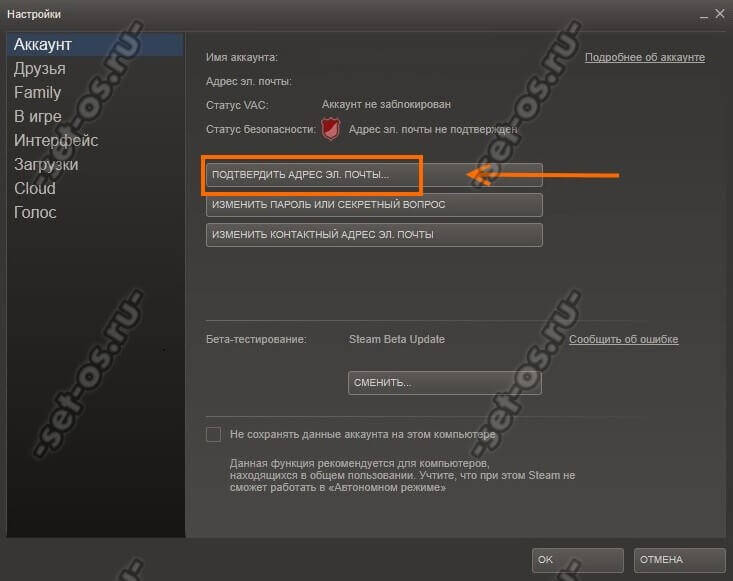
Нас интересует строка «Статус безопасности». Если там изображен красный щит, то это значит, что адрес электронной почты не подтверждён и защита неактивна. Чтобы включить Steam Guard, надо обязательно подтвердить свой е-маил. Для этого кликаем на кнопку «Подтвердить адрес эл. почты».
После этого снова открываем настройки аккаунта и смотрим на статус безопасности:
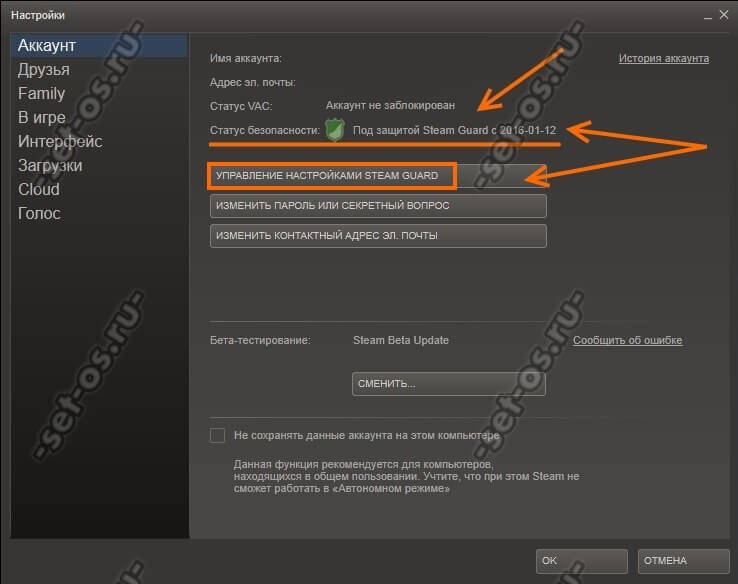
Щит должен стать зелёным. Если всё так и есть, то ниже будет кнопка «Управление настройками Steam Guard». Если по прежнему красный — попробуйте перезапустить клиента. Жмём на кнопочку и получаем вот такое окно:
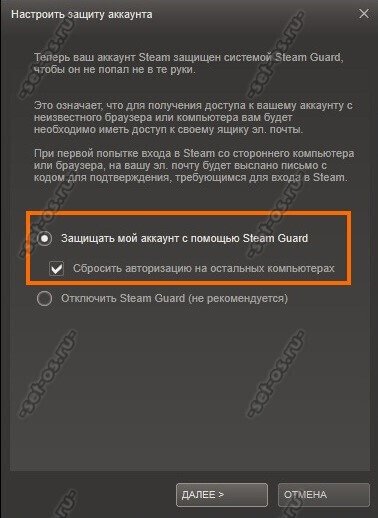
Ставим флажок «Защищать мой аккаунт с помощью Steam Guard» чтобы включить функцию. В целях безопасности рекомендуется так же поставить галочку «Сбросить авторизацию на остальных компьютерах». Это делается для того, чтобы полностью исключить возможность посторонним пользоваться Вашей учёткой. Кликаем на кнопку «Далее». После этого рекомендуется перезагрузить клиентскую программу. Если вдруг по какой-то причине включить Steam Guard не получается — обратитесь в техническую поддержку.
P.S. Чтобы отключить Стим Гуард на своём аккануте — просто поставьте соответствующий влажок в управлении аккаунтами.
P.P.S. При необходимости, можно активировать двухфакторную авторизацию — мобильный аутентификатор Steam (Mobile Authenticator). Коды подтверждения будут приходить не на почту, а сразу на мобильный телефон. Чтобы это сделать, надо установить мобильное приложение Стим и зайти в настройки защиты:
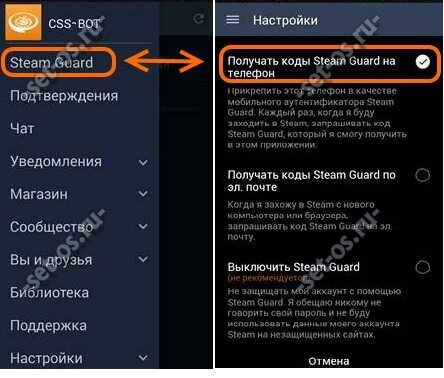
Ставим галку «Получать коды на телефон» и сохраняем изменения. Этим Вы прикрепите свой телефон, как мобильный аутентификатор. Далее, если к Вашей учётке попробует подцепиться новый клиент — Вам придёт оповещение об этом на телефон, а так же код для него.